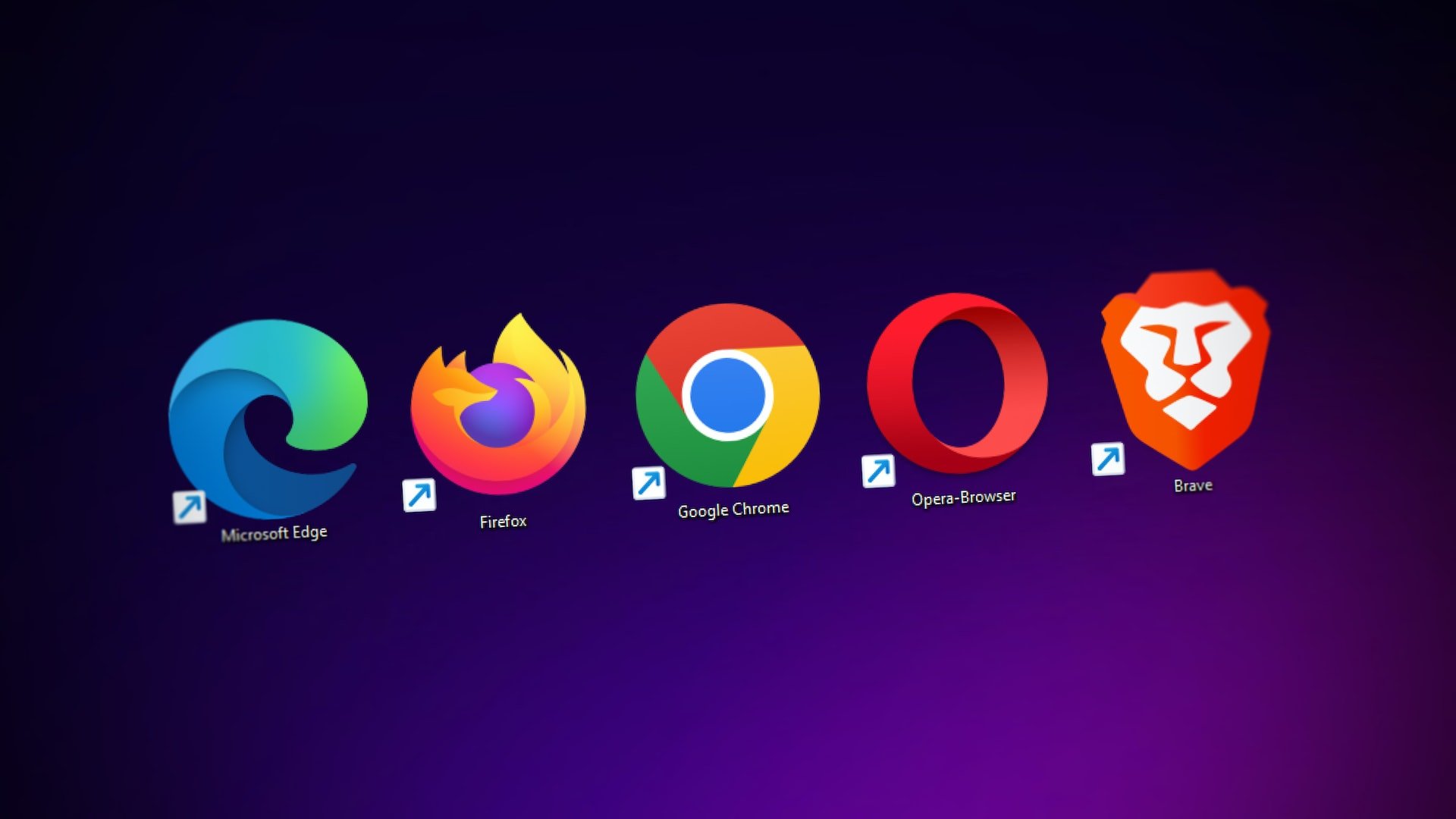Jak ustawić domyślną przeglądarkę w Windows 11? Pomimo dobrych opinii Microsoft Edge nie zawsze jest lubiany przez wszystkich dlatego, że wiele osób ma swoje preferencje odnośnie do używanej przeglądarki. Jak ustawić domyślną przeglądarkę w Windows 11? Nie jest to żadnym dużym zadaniem. Wystarczy jedynie wiedzieć, w jakim miejscu można dokonać takiej zmiany oraz znać kilka kroków, które należy postawić w systemie, aby udało się ustawić swoją ulubioną przeglądarkę.
Jak ustawić domyślną przeglądarkę w Windows 11 – Spis treści
Co to Windows 11?

To najnowszy system operacyjny od firmy Microsoft. Swoją popularność zdobył przede wszystkim ze względu na znaczne zmiany w wyglądzie, które do tej pory nie znalazły zastosowania w dotychczasowych wersjach okienek. Poza tym Windows 11 oferuje kolejne opcje systemowe, które ułatwiają wykonywanie pewnych czynności oraz poprawiają produktywność. Przeglądarką, z której korzysta się w pierwszych chwilach użytkowania najnowszego systemu od Microsoftu, jest Edge. Nie każdemu może się on spodobać na tyle, by porzucić swoją dotychczasową usługę. Jednak nie trzeba się tym mocno przejmować, ponieważ jest sposób na to, jak ustawić domyślną przeglądarkę w Windows 11.
Co to Microsoft Edge?
To domyślna przeglądarka, którą można znaleźć zainstalowaną w systemach takich jak Windows 10 oraz 11. Jest to projekt, który miał zakończyć żywot popularnego Internet Explorer. Nowa wersja przeglądarki od Microsoftu jest oparta na Chromium, co zapewnia zdecydowanie stabilniejsze działanie przy zachowaniu prędkości. Nie każdemu przypada ona do gustu, dlatego pojawia się wtedy proste pytanie, czyli jak ustawić domyślną przeglądarkę w Windows 11?
Jaką przeglądarkę wybrać zamiast Microsoft Edge?
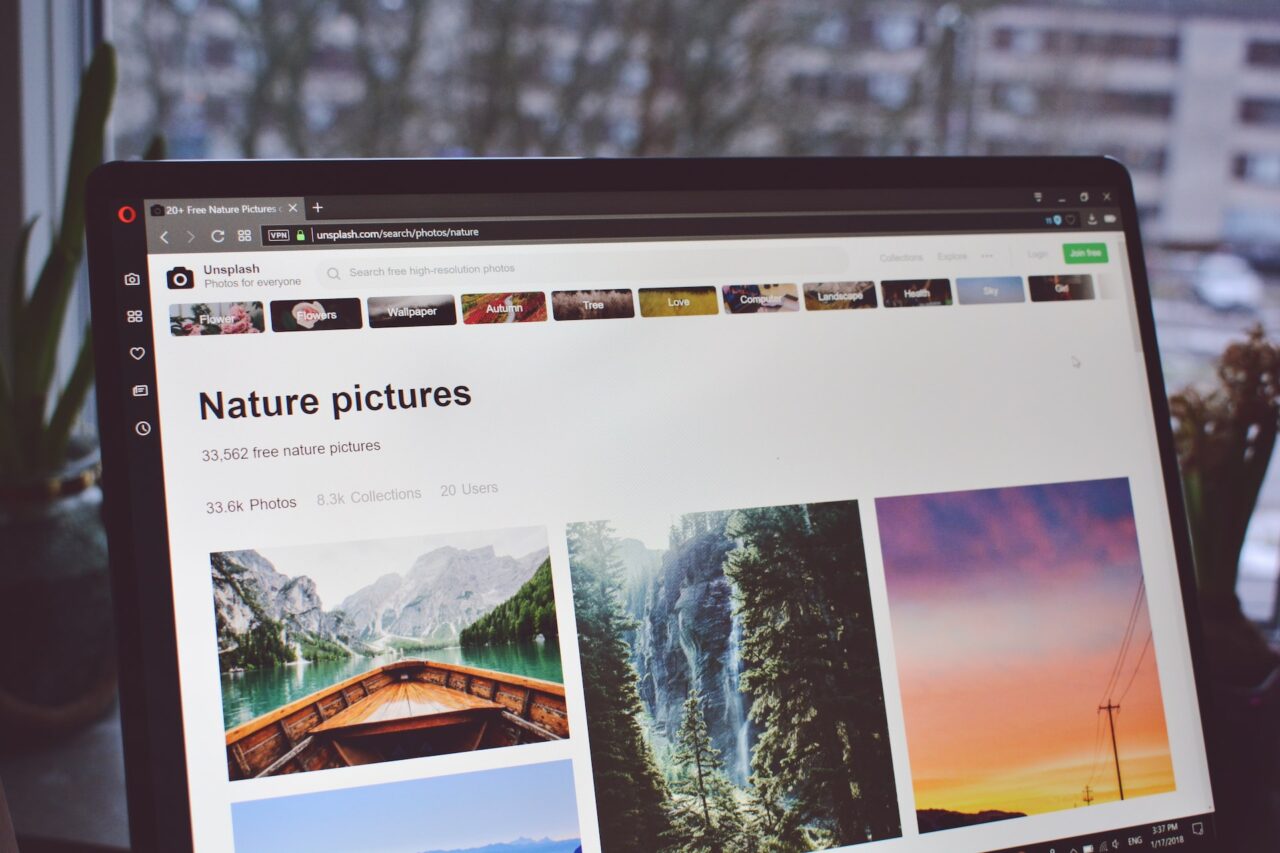
Wiele osób może sobie nie zdawać sprawy, że poza Microsoft Edge oraz Google Chrome istnieją inne przeglądarki, które nie zawsze należy rozpatrywać w kategorii tych gorszych – bo mniej znanych. Wybór zależy od wielu ważnych kwestii takich jak przyzwyczajenia, szybkość działania, bezpieczeństwo i wciąż bardzo popularna prywatność. Przykładowe przeglądarki, które cieszą się popularnością wśród użytkowników to przede wszystkim.
Google Chrome jest znane przede wszystkim za sprawą dużej popularności systemu Android, gdzie jest domyślną przeglądarką. W ten sposób wielu użytkowników naturalnie wybiera Google Chrome. Mozilla Firefox posiada wiele rozszerzeń, które mogą poprawić produktywność pracy w przeglądarce. Opera słynie z różnych ciekawych opcji, o jakie przeglądarka została ostatnio rozbudowana – przykładowo o pasek boczny, na którym można na bieżąco pisać na Messenger oraz Whatsapp. Brave to propozycja, która jest bardzo dobrze znana dla osób dbających o swoją prywatność. Vivaldi będzie ciekawym wyborem dla tych, którzy lubią bawić się personalizacją swojej przeglądarki. Jeśli już zdecydowałeś się na swoją
Jak ustawić domyślną przeglądarkę w Windows 11? Skorzystaj z ustawień
Oczywiście pierwsze skojarzenie powinno prowadzić przede wszystkim do przejścia do ustawień komputera. W tym celu należy:
- Otwórz wyszukiwarkę systemową klikając klawisz z logo Windows.
- Wpisz Aplikacje domyślne.
- Zjedź na sam dół. Tutaj znajdziesz Przeglądarka sieci Web.
- Naciśnij na ikonkę pod napisem – najprawdopodobniej będzie to ikonka Micorosft Edge chyba, że przeglądarka była już zmieniana wcześniej na inną.
- Pojawi się lista z zainstalowanymi przeglądarkami na komputerze.
- Wybierz przeglądarkę, którą chcesz uczynić domyślną.
Od tej pory wszystkie linki oraz czynności, jakie będą prowadzić do przeglądarki będą obywały się w wybranej przez Ciebie usłudze.
Jak ustawić domyślną przeglądarkę w Windows 11? Wykonaj to z poziomu przeglądarki
Jeśli nie chcesz, aby linki, które wybierasz otwierały się w systemowej przeglądarce, czyli Microsoft Edge, możesz dokonać zmiany w aktualnie używanej przez Ciebie przeglądarce. Jak ustawić domyślną przeglądarkę w Windows 11 z poziomu aplikacji? Oczywiście należy się pokierować w stronę ustawień Twojej przeglądarki, a to w zależności od posiadanej usługi, może się nieco różnić. Jednak etapy powinny być do siebie podobne. W tym celu należy:
- Otworzyć przeglądarkę, którą chcesz ustawić na domyślną.
- Naciśnij Ustawienia.
- Poszukaj pola wyszukiwarki w ustawieniach.
- Wpisz słowo Domyślna.
- W tym momencie powinno się udać znaleźć opcję ustawienia obecnie używanej przeglądarki jako domyślną.
Dlaczego warto mieć więcej niż jedna przeglądarka na komputerze?
Jeśli nie jesteś w stanie zdecydować się na jedną konkretną przeglądarkę, wcale nie musisz dokonywać takiej decyzji. Dlaczego? Żadna nie jest idealna – każda ma swoje wady i zalety. Bardzo często jest to forma sprawdzenia. Nie zawsze wszystko działa poprawnie w konkretnej przeglądarce. Wtedy, zanim zaczniesz panikować, warto zdecydować się na sprawdzenie strony internetowej w innej aplikacji. Bardzo często taki prosty sposób można rozwiązać problem. Dodatkowo przeglądarki mogą być zorganizowane. Tam, gdzie nie jesteś zalogowany na żadnych kontach, które będą śledzić Twoje odwiedzane strony, możesz przeglądać spokojnie produkty, których reklam przykładowo nie chciałbyś później widzieć. Ktoś może oczywiście podpowiedzieć, że po to jest tryb incognito lub przeglądać jako gość. Jednak tutaj jest jedna wada – po zamknięciu przeglądarki nie będziesz w stanie już wrócić do wszystkich otwartych stron internetowych.
Jak ustawić domyślną przeglądarkę w Windows 11? Cała operacja jest banalnie prosta. Wystarczy jedynie wiedzieć, w jakie miejsce w systemie należy się udać. Poszczególne kroki są bardzo intuicyjne, co sprawia, że mało kto będzie mieć problem z przejściem od początku do końca samodzielnie przez wszystkie etapy prowadzące do ustawienia nowej domyślnej przeglądarki w zamian za Microsoft Edge.
Sprawdź także: Android 13 dostępny na Windows 11. Microsoft naprawdę się postarał
Źródło obrazka głównego: Denny Müller / Unsplash